Ноутбуки HP — На компьютере с установленной Windows 7 звук в динамиках не слышен
Изменения в связанных со звуком файлах и настройках могут вызвать проблемы воспроизведения звука. Восстановите настройки звукового драйвера, чтобы сбросить установки звуковых устройств, и повторно инициализируйте настройки звука в Windows.
Примечание. Если компьютер был модернизирован с заменой ОС Windows Vista на версию Windows 7, может оказаться невозможным использование всех функций встроенного звукового оборудования, соответствующего спецификациям Audio Codex ’97 (AC ’97). Для устранения этой неполадки обновите звуковой драйвер. Для получения дополнительных сведений см. Шаг 8. Обновление звукового драйвера.
Чтобы восстановить настройки звуковых драйверов к исходному состоянию звукового оборудования, выполните процедуру восстановления драйверов, описанную далее:
- Нажмите кнопку Пуск, выберите пункты Все программы, Recovery Manager, затем снова выберите пункт Recovery Manager.

Выберите Переустановка драйверов устройств.
На экране приветствия в окне «Переустановка драйверов устройств» нажмите кнопку Далее.
Выберите драйвер звуковых устройств, который требуется переустановить, и нажмите кнопку Далее.
Примечание.
Если драйвер, который требуется переустановить, не указан в списке, установите флажок Драйвера нет в списке, затем нажмите кнопку Далее. Появится вспомогательная информация по установке драйверов через диспетчер устройств Windows. Следуйте инструкциям на экране компьютера.
Recovery Manager начнет переустановку выбранного драйвера. После завершения переустановки драйвера нажмите кнопку Готово, чтобы перезапустить компьютер.
Если переустановка драйвера через Recovery Manager невозможна, восстановите ранее установленный драйвер следующим образом:
- Нажмите кнопку Пуск, введите текст диспетчер устройств в поле поиска, затем выберите в списке результатов поиска строку Диспетчер устройств.

В окне Диспетчер устройств выберите пункт Звуковые, видео и игровые устройства.
Щелкните правой кнопкой мыши на строке с названием звукового устройства и выберите пункт Свойства.
Выберите вкладку Драйвер.
Нажмите кнопку Откатить.
Нажмите Да, чтобы восстановить ранее установленный драйвер.
Проверьте звук.
Если звук не слышен, перейдите к следующему шагу обновления звукового драйвера.
Как подключить Bluetooth наушники к компьютеру или ноутбуку на Windows 10
Купил я себе недавно Bluetooth наушники, и решил написать небольшую инструкцию, как подключить их к ноутбуку, или компьютеру, на котором установлена Windows 10. На самом деле, там все очень просто. И если все хорошо, то процесс подключения занимает меньше минуты. Но бывают случаи, когда что-то не получается. Например, не удается включить Bluetooth в Windows 10, компьютер не видит беспроводные наушники, не проходит соединение, не воспроизводится звук и т.
В Windows 10 работа с Bluetooth организована намного лучше, чем в предыдущих версиях. Сама система практически всегда автоматически находит и устанавливает драйвер Bluetooth адаптера, понимает какое устройство вы подключили к компьютеру, и как с ним «общаться». После подключения своих наушников JBL E45BT к ноутбуку ASUS по Bluetooth, я понял, что хоть что-то в Windows 10 работает стабильно.
В настройках устройств воспроизведения я все настроил таким образом, что после отключения питания наушников, звук автоматически идет на колонки. А после включения наушников, буквально через пару секунд они автоматически коннектятся с ноутбуком и звук идет на наушники. То есть, один раз настроил подключение, и в дальнейшем наушники подключаются автоматически. Об этом я так же напишу в конце статьи. Возможно, вам пригодится эта информация.
Об этом я так же напишу в конце статьи. Возможно, вам пригодится эта информация.
Что нужно для подключения Bluetooth наушников к компьютеру или ноутбуку?
Есть несколько нюансов:
- Если у вас ноутбук, то в нем скорее всего есть встроенный Bluetooth адаптер. Это очень просто проверить, посмотрев характеристики вашего ноутбука. Все что вам нужно, это установить драйвер на Bluetooth адаптер, если Windows 10 не установила его сама. Чаще всего драйвер устанавливается автоматически. В параметрах, в разделе «Устройства» у вас должна быть вкладка «Bluetooth и другие устройства». Более подробно об этом я писал в статье: как включить и настроить Bluetooth на ноутбуке с Windows 10.
- Если у вас стационарный компьютер (ПК), то Блютуз на нем скорее всего нет. Хотя, если не ошибаюсь, на некоторых новых материнских платах есть встроенный адаптер. Если его нет, то подключить наушники не получится. Но решение есть, можно купить USB Bluetooth адаптер. Как его выбрать, я писал в статье Bluetooth адаптер для компьютера.
 Как выбрать. Он подключается в USB-порт компьютера, устанавливается на него драйвер (автоматически, с диска в комплекте, или с интернета), и можно подключать свои Bluetooth наушники к ПК. Цена на такие адаптеры невысокая. Примерно, как пачка хороших чипсов 🙂 Конечно, есть и дорогие модели.
Как выбрать. Он подключается в USB-порт компьютера, устанавливается на него драйвер (автоматически, с диска в комплекте, или с интернета), и можно подключать свои Bluetooth наушники к ПК. Цена на такие адаптеры невысокая. Примерно, как пачка хороших чипсов 🙂 Конечно, есть и дорогие модели.
Ну и конечно же нам нужны сами наушники, которые могут подключатся по Блютуз соединению. Об этом обычно написано на упаковке, в характеристиках и т. д.
Подключаем Блютуз наушники к Windows 10
Думаю, лучше сделать все пошагово. Так будет более понятно, да и мне проще писать инструкцию.
1 Сначала нужно включить Bluetooth на нашем ноутбуке, или ПК. Если он еще не включен. Если включен, то на панели уведомлений должен быть синий значок. А если его нет, то можно открыть центр уведомлений и включить его, нажав на соответствующую кнопку.Но это можно не делать, а сразу переходить в параметры и активировать его там.
2 Откройте Пуск и выберите «Параметры». Там перейдите в раздел, который называется «Устройства». Смотрите скриншот. 3
На вкладке «Bluetooth и другие устройства» включаем беспроводной адаптер (если он отключен), и нажимаем на «Добавление Bluetooth или другого устройства». 4
Включите наушники. Индикатор должен мигать синим цветом (это значит, что они доступны для поиска). Если не мигает, то возможно, наушники подключены к другому устройству. Отключите их. Или найдите на корпусе кнопку со значком «Bluetooth» и нажмите на нее (возможно, нужно нажать и подержать). Все зависит от конкретной модели.
Смотрите скриншот. 3
На вкладке «Bluetooth и другие устройства» включаем беспроводной адаптер (если он отключен), и нажимаем на «Добавление Bluetooth или другого устройства». 4
Включите наушники. Индикатор должен мигать синим цветом (это значит, что они доступны для поиска). Если не мигает, то возможно, наушники подключены к другому устройству. Отключите их. Или найдите на корпусе кнопку со значком «Bluetooth» и нажмите на нее (возможно, нужно нажать и подержать). Все зависит от конкретной модели.Должен быть статус «Подключено», или «Подключенный голос, музыка».
6 Наши наушники так же появляться в списке подключенных устройств. Если нажать на них, то можно отключится, или подключится, а так же удалить их. Потом можно заново подключить, как я показывал выше.После включения питания наушников, они должны автоматически подключатся к компьютеру.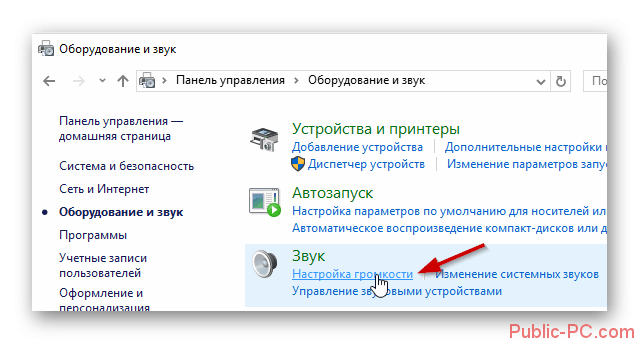 У меня так, без каких-то дополнительных настроек. А вот звук может автоматически не идти на наушники. Его нужно переключать в управлении устройствами воспроизведения. Сейчас я расскажу как это исправить. Сделать так, чтобы после включения наушников, звук с компьютера автоматически воспроизводился через них. А после отключения – через колонки, или встроенные динамики ноутбука.
У меня так, без каких-то дополнительных настроек. А вот звук может автоматически не идти на наушники. Его нужно переключать в управлении устройствами воспроизведения. Сейчас я расскажу как это исправить. Сделать так, чтобы после включения наушников, звук с компьютера автоматически воспроизводился через них. А после отключения – через колонки, или встроенные динамики ноутбука.
Автоматическое переключение звука на Bluetooth наушники
Заходим в «Устройства воспроизведения».
Обновление. После очередного обновления Windows 10 настройки немного изменились. Чтобы открыть меню, которое показано ниже, после нажатия правой кнопкой мыши выберите пункт «Звуки» и перейдите на вкладку «Воспроизведение».Или выберите в меню «Открыть параметры звука» и установите необходимое устройство для ввода и вывода звука в параметрах.
Выберет в качестве устройства вывода, или ввода (если у вас наушники с микрофоном и он вам нужен) свои Bluetooth наушники..png)
Дальше нажимаем правой кнопкой на наушники и выбираем «Использовать по умолчанию».
Вот и все. Когда я включаю свои наушники, они автоматически подключаются и музыка начинает играть через них. Когда отключаю, то звучат колонки. Очень удобно.
Возможные проблемы с подключением
Давайте рассмотрим несколько частых проблем:
- Проблема: в настройках компьютера нет кнопки Bluetooth и раздела в параметрах. Решение: нужно установить драйвер на Bluetooth адаптер. Проверить, есть ли он в диспетчере устройств. Так же нужно убедится, что на вашем компьютере есть сам адаптер. На стационарных компьютерах их как правило нет. Нужно использовать внешние, которые по USB подключатся.
- Проблема: компьютер не находит наушники. Не подключаются к компьютеру. Решение: нужно убедится, что наушники включены и доступны для поиска. Индикатор на наушниках должен мигать синим цветом. Отключите их и включите заново.
 Так же они должны находится недалеко от компьютера. Можно попробовать подключить их к другому устройству. Например, к смартфону.
Так же они должны находится недалеко от компьютера. Можно попробовать подключить их к другому устройству. Например, к смартфону. - Проблема: наушники подключены к компьютеру, но звука нет. Не воспроизводят звук. Решение: установите для них статус «Использовать по умолчанию» в настройках Windows 10. Как я показывал выше.
В некоторых случаях может понадобится установка драйверов, или программы, которую можно скачать с сайта производителя вашей Блютуз стерео гарнитуры. В моем случае не возникло никаких проблем, все работает как часы. Если у вас что-то не получается, пишите об этом в комментариях.
Громкость на клавиатуре. Как включить звук на ноутбуке
Можно воспользоваться регулировкой громкости динамиков. Практически на каждом есть , который находится на боковой панели вашей . Если регулятор был закреплен на значении «0» или «1», то прокрутка регулятора даст повышение громкости системы. Как правило, это основная причина пропадания звука .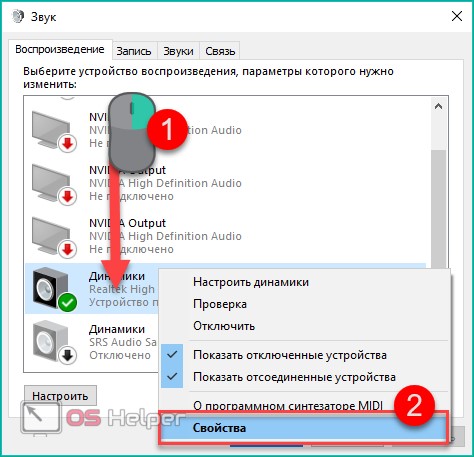
Вторым способом включения звука на ноутбуке является изменение настроек микшера. В правом нижнем углу экрана, рядом с часами, находится значок динамика. При двойном клике на этом значке, перед вами появится микшер вашей звуковой платы. Основная системы может быть поставлена на «0» или вовсе выключена. Прибавления значения этого параметра даст появление звука .
Еще один способ проверки звука на вашем ноутбуке – это управление звуком при помощи горячих клавиш вашей машины. На каждом ноутбуке есть свои , которые отвечают за правильную работу некоторых компонентов, в том числе и работу звука. Для включения звука воспользуйтесь клавишей Fn + значок динамика. Скорее всего, будут отображены 2 значка с динамиком: нажатие на одну кнопку прибавит звук, а нажатие другой убавит звук.
Если выше описанные способы не подходят, проверьте подключение колонок к разъему аудиовхода и сети. Также проверьте подключение проводов между колонками. После соединения всех проводов, которые были разъединены, вы услышите звук в колонках.
Видео по теме
Источники:
- клавиши звука на ноутбуке
Индивидуальные настройки телефона позволяют не только оптимизировать его для комфортного использования конкретным владельцем, но и сделать телефон аксессуаром, отражающим характер своего хозяина. Настройка звука клавиш на телефонах Samsung относится к индивидуальным настройкам. Выключить звук клавиш можно несколькими способами.
Инструкция
В режиме ожидания нажимайте боковую клавиш у громкости до самой нижней отметки, пока на дисплее не появится значок перечеркнутого динамика. Чтобы вернуть звук, нажимайте верхнюю боковую клавиш у громкости. Чтобы перейти в режим ожидания, просто откройте слайдер или снимите блокировку с клавиатуры.
Для включения режима «Без звука » нажмите и удерживайте в режиме ожидания клавиш у «#» в течение нескольких секунд. Чтобы вернуться в обычный режим, повторите действие. Режим «Без звука » также можно установить и через опцию «Настройки». Войдите в меню, выберите «Настройки», перейдите в раздел «Профили» и установите режим «Без звука ».
Войдите в меню, выберите «Настройки», перейдите в раздел «Профили» и установите режим «Без звука ».
Чтобы выключить звук клавиш или установить другой звук для клавиатуры, откройте меню, перейдите в раздел «Настройки», выберите «Профили» и нажмите левую программную клавиш у «Опции». В появившемся меню выберите команду «Изменить» и подтвердите выбор. С помощью четырехпозиционной клавиш и навигации перейдите в раздел «Звуки телефона». В разделе «Включение/выключение телефона» выберите режим «Выключено», подтвердите выбор.
Перейдите в пункт меню «Громкость звука телефона», нажмите кнопку «Опции», затем «Изменить» и с помощью четырехпозиционных клавиш навигации установите режим звука на отметку «0». Подтвердите действие, нажав на кнопку «Выбор». Чтобы вернуть звук клавиш телефона, с помощью правой навигационной клавиш и установите громкость на значение, отличное от «0».
Для того чтобы установить другой звук при нажатии клавиш , перейдите в раздел «Звук клавиатуры» и выберите из имеющегося списка звук, который вас устраивает, передвигаясь по строчкам с помощью навигационных клавиш . Подтвердите выбор, нажав клавиш у «Выбор» или клавиш у подтверждения, находящуюся в центральной части четырехпозиционных клавиш навигации. Выходя из меню, подтвердите выбор еще раз, утвердительно ответив на вопрос «Сохранить изменения?».
Подтвердите выбор, нажав клавиш у «Выбор» или клавиш у подтверждения, находящуюся в центральной части четырехпозиционных клавиш навигации. Выходя из меню, подтвердите выбор еще раз, утвердительно ответив на вопрос «Сохранить изменения?».
Иногда пользователи ноутбуков сталкиваются с проблемой, когда нет звука. Решить данную проблему можно с помощью нескольких способов: при помощи комбинации клавиш, через настройки динамиков или с использованием специального программного обеспечения.
Как добавить звук на ноутбуке на клавиатуре
Самый очевидный и простой способ усилить звук на ноутбуке – это воспользоваться функционалом клавиатуры. Подробнее о нем:
- Найдите на клавиатуре две кнопки, отвечающие за увеличение и уменьшение громкости. Они могут быть расположены в крайнем левом верхнем углу или ближе к правой стороне – расположение зависит от модели устройства. (рис. 1)
- Также найдите на клавиатуре кнопку Fn. Она в большинстве моделей находится в нижнем левом углу рядом с кнопкой Ctrl.
 (рис. 2)
(рис. 2) - Для увеличения или уменьшения громкости зажмите Fn и нажимайте одну из двух верхних кнопок. При этом на экране будет отображаться показатель с параметрами звука. (рис. 3)
Как увеличить громкость динамиков на ноутбуке
Еще один способ увеличить звук на ноутбуке, если вышеописанный вариант не подошел – использование настроек динамиков. Вид и наличие эквалайзера зависит от звуковой карты персонального компьютера, но принцип действия во многом схож. Регулировка громкости на примере Realtek:
- Откройте панель управления через меню «Пуск» или через форму поиска ОС Windows 10. (рис. 4)
- Выберите «Оборудование и звук», затем перейдите в пункт «Звук». (рис. 5)
- Кликните дважды (или правой кнопкой мыши) на динамики, откройте их свойства. (рис. 6)
- Перейдите во вкладку «Улучшения» и среди всего списка выберите «Эквалайзер», поставив галочку. (рис. 7)
- Далее откройте окно настроек (кликнув рядом с «Настройка).
 (рис. 8)
(рис. 8)
- В открывшемся окне поднимите все бегунки вверх до упора. Громкость в этом случае увеличится, но качество может существенно упасть: появится скрежет, хрипы и неприятные для уха звуки. (рис. 9)
- Как вариант, можно в настройках динамиков поставить галочки рядом с пунктами «Эквалайзер», «Виртуальный звук», «Тонкомпенсация». За счет этого может прибавиться громкость. (рис. 10)
- Альтернативный вариант: перейдите в улучшения звучания динамиков и поставьте галочку рядом с «Тонкомпенсация», оставив остальные пустыми. Сверху отметьте «Отключение всех звуковых эффектов». Кликните «Применить». (рис. 11).
Как усилить звук на ноутбуке Windows 10
На многих ноутбуках сегодня установлена ОС Виндовс 10, которая имеет функцию для увеличения качества звучания колонок или наушников – «Параметры выравнивания звука». Подробная инструкция:
- На рабочей панели рядом с часами найдите значок в трее.
 Кликните по нему правой кнопкой мыши и выберите «Открыть параметры звука». (рис. 12)
Кликните по нему правой кнопкой мыши и выберите «Открыть параметры звука». (рис. 12)
- Прокрутите отрывшее окно вниз, чтобы выбрать «Панель управления звуком». (рис. 13)
- Выберите устройство, через которое будет осуществляться подача звука – в данном случае «Динамики». (рис. 14)
- Выберите «Свойства» и перейдите во вкладку «Дополнительные возможности». Поставьте отметку рядом с функцией «Выравнивание громкости», нажмите «Применить» и «ОК». (рис. 15)
Если вы попытались запустить файл на ноутбуке с Виндовс 10, но плеер его не воспроизвел, то значит он просто не может понять данный формат. В этом случае установите аудио- видео-кодеки, которые являются специальными программками для преобразования сигнала. Их установка поможет исправить настройку громкости:
- Загрузите на ноутбук пакет для установки через интернет. К примеру, это может быть пакет кодеков K-Lite Codec Pack, который можно найти на официальном веб-сайте программы.
 По завершении загрузки запустите установочный файл, предварительно закрыв все программы. (рис. 16)
По завершении загрузки запустите установочный файл, предварительно закрыв все программы. (рис. 16)
- Выберите подходящий режим (Normal, Advanced и т.д.) и установите кодеки. (рис. 17)
Программы для увеличения звука на ноутбуке
Решить проблему поднятия громкости на ноутбуке можно еще с помощью специальных программ. Популярные варианты:
- Программа-плагин, которая существенно улучшает качество воспроизведения звука в плеерах и прочих приложениях. На панели управления находится блок с настройками типа контента и используемого шаблона, конфигурации обработчика сигнала и динамиков, регулятор общего воспроизведения. В выпадающем списке «Содержание» можно выбрать тип контента для воспроизведения: голос (речь), кино, игры или музыка. От этого зависит выбор шаблона, который будет применяться для настройки звучания. Программа является условно-бесплатной. (рис. 18)
- Программа, которая способна помочь увеличить громкость у аудио- или видео-файлов на ноутбуке до 1000%, т.
 е. в десять раз. Она работает с большинством популярных аудио- и видео-форматов. Данная утилита будет полезна и в случае, если звук будет слишком громким, и вы решите немного уменьшить его. Особенностью является простота использование, ведь все что нужно – это выбрать файл и при помощи кнопочек увеличить громкость до нужного показателя в процентах. (рис. 19)
е. в десять раз. Она работает с большинством популярных аудио- и видео-форматов. Данная утилита будет полезна и в случае, если звук будет слишком громким, и вы решите немного уменьшить его. Особенностью является простота использование, ведь все что нужно – это выбрать файл и при помощи кнопочек увеличить громкость до нужного показателя в процентах. (рис. 19)
- Очень простая утилита от Letasoft, которая может увеличить громкость в любой ОС на ноутбуке до 500%, т.е. в пять раз по сравнению с обычным уровнем звука. После установки в трее появится дополнительный динамик, клик по которому открывает ползунок усиления громкости. Для удобства в программе предусмотрена возможность управления горячими клавишами. Настроить их можно самостоятельно на свой лад. Программа очень легкая в плане управления, но учтите, что ее статус условно-бесплатный. Через 14 дней работы появятся ограничения. Вам придется купить ее или переустановить. (рис. 20)
- Hear. Маленькая программа для увеличения громкости, которая повысит качество воспроизводимого звучания как у музыки и фильма, так и любого приложения. Особенностями является 3D-звук, продвинутый эквалайзер, возможность контроля уровня центрального звукового канала, функция коррекции колонок и наличие виртуального сабвуфера. Последний заменят настоящее устройство за счет специальных настроек, которые существенно увеличивают бас ноутбука. Интерфейс и мануал только на английском языке. Данный софт не относится к категории бесплатных. (рис. 21)
Трудно представить себе более смешную ситуацию, чем просмотр очередного выпуска Comedy club на ПК без звука. Вместе с тем такого рода компьютерная неисправность далеко не редкость в пользовательской практике. Большой тому пример — неуемная популярность вопросов о том, как включить звук на компьютере. Да, объявленный вашим ПК «несанкционированный бойкот» — однозначно неприятный сюрприз для многих начинающих пользователей. Особенно если учесть, что проблема со звуком весьма многогранна в разрешении. Однако вам, уважаемый читатель, снова повезло! Так как всего через несколько минут вы будете способны «развязать язык» практически любой операционной системе Windows. Что ж, не будем терять драгоценное время — обратимся к опыту профессионалов.
Диагностика компьютерной «немоты»
Ответ на вопрос о том, как восстановить звук на компьютере, нужно искать по двум направлениям. Дело в том, что наиболее чаще система «теряет голос» из-за программных сбоев. Однако звук может исчезнуть в результате выхода из строя какой-либо аппаратной составляющей. Например, интегрированного аудио-чипа. Чтобы понять, что конкретно является причиной «молчаливости», нужно прибегнуть к пошаговому плану действий. Только после проведенного тщательным образом практического анализа вы будете твердо уверены, какого типа ваша звуковая неисправность: аппаратная или программная. Впрочем, не будем о плохом — все должно решиться без вмешательства специалиста.
Шаг № 1. Элементарная проверка
Скажите, как включить звук на компьютере, если колонки неработоспособны или же просто не подключены? Понятное дело, никак! Исключительно простые действия помогут вам избежать ошибок и впустую потраченного времени.
Прежде всего, нужно проверить:
- Подключены ли колонки к ПК и соответствует ли задействованное гнездо устройству назначения.
- Местоположение вилки, если динамики запитываются от электрической розетки.
- В каком положении находится регулятор звука. Возможно, он скручен «в ноль».
- Не поврежден ли один из соединительных шнуров.
Часто именно такие «банальности» подталкивают человека к неправильным действиям. Поэтому будьте внимательны. Подключите заведомо исправные колонки. Возможно, все ваши опасения напрасны!
Шаг № 2. Обнаружить «тайные» знаки
В случае, когда пропал звук на компьютере, обратите внимание на иконку в виде динамика, которая находится в системном трее. Быть может, она перечеркнута, что означает деактивацию устройства воспроизведения. Переведите ползунок регулятора вверх. Если все остается без изменений, переходите к следующему пункту решений.
Шаг №3. Windows-службы
Ни для кого не секрет, что операционная система имеет невероятно широкий функционал. Управление и контроль в ОС осуществляются специальными службами, одна из которых отвечает за воспроизведения аудио-материала. Полноценная настройка звука на компьютере без участия Windows Audio просто невозможна. Поэтому необходимо проверить актуальное состояние данной службы.
- С помощью комбинации горячих клавиш Win+R вызовите меню «Выполнить».
- В открывшемся окне введите команду services.msc. После подтверждения кнопкой «ОК» вы будете перенаправлены в специальный раздел «Службы».
- Найдите в представленном списке Windows Audio.
Чтобы звук воспроизводился, а аудионастройки корректно распознавались системой, следует убедиться в том, что служба активна. То есть в графе «Состояние» указан параметр «Работает», а в столбце «Тип запуска» установлено значение «Автоматически». Внести нужные изменения можно с помощью все той же правой кнопки мыши, установив курсор на пункте, который требует соответствующей редакции.
Шаг № 4. Драйвер, который может «вылететь»
Перечеркнутый динамик в трее может обозначать и недееспособность управляющего аудио-чипом специального программного кода. Другими словами, звук на компьютере исчезает, когда драйвер становится неработоспособным.
- Откройте меню «Пуск».
- Затем пройдите в раздел «Система».
- В левой части окна выберете «Диспетчер устройств».
Для вас не составит труда обнаружить «виновника» проблематичной ситуации. В представленном списке нерабочее устройство будет отмечено восклицательным или воспрещающим знаком. Обновите звуковой драйвер с помощью сервисного диска (софт для материнской платы из комплекта). В случае отсутствия такового вам необходимо обратиться на официальный сайт производителя и в разделе «Поддержка» скачать соответствующее модификации вашего ПК программное средство. Стоит отметить, что, прежде чем устанавливать свежую версию звукового драйвера, необходимо удалить старый компонент управления устройством.
Стандартный функционал Windows
Когда все ваши попытки практическими действиями ответить на вопрос о том, как включить звук на компьютере, не принесли плодотворного результата, есть смысл воспользоваться невероятно удобной опцией «Диагностика неисправностей». Однако данный функционал доступен только в более поздних версиях операционной системы Windows. Чтобы запустить данный инструмент исправления конфликтных ситуаций, необходимо на конфликтующем устройстве (обозначенном системой особым знаком предупреждения) кликнуть правой кнопкой мыши и в контекстном меню выбрать «Диагностика и исправление». Через несколько минут ОС оповестит вас о результате произведенной работы. Вполне вероятно, что подобная настройка звука на компьютере станет действенным спасением, казалось бы, «глухой» ситуации.
Шаг № 5. Настройки
Если вы убеждены в том, что драйвер установлен корректно, а служебное окно звукового устройства «Свойства» отображает актуальное состояние «Работает нормально», то решение вопроса «как включить звук на компьютере» следует искать по следующему алгоритму действий:
- В меню «Пуск» выберите «Панель управления».
- Перейдите в раздел «Звук».
- В открывшемся окне на значке отображенного устройства воспроизведения кликните правой кнопкой мыши. Из контекстного меню выберете «Свойства».
- Находясь на вкладке «Общие», обратите внимание на нижерасположенный пункт «Применение устройства». Точнее сказать, на значение в чек-боксе. Примените параметр «Вкл.».
В случае, когда в упомянутом списке присутствует несколько установленных устройств воспроизведения, следует одному из них присвоить значение «По умолчанию».
Шаг № 6. Аудиоконтроллер
Как правило, в большинстве выпускаемых материнских плат реализована расширенная звуковая схема. То есть интегрированный аудиочип может управляться посредством специально установленного драйвера. Давайте рассмотрим пример, где настройка звука на компьютере осуществляется посредством диспетчера Realtek HD.
- Кликните по значку в виде динамика (более темный по цвету и чуть больших размеров, чем стандартный Windows-регулятор громкости).
- В открывшемся рабочем окне диспетчера необходимо активировать иконку в виде гаечного ключа (нижняя часть интерфейса, справа).
- В случае, когда не воспроизводится звук, необходимо поменять схему с одного значения на другое (имеется в виду «Передняя панель АС»97» и одноименный пункт, расположенный чуть ниже).
Часто именно данное изменение позволяет задействовать необходимый аудио-канал.
Шаг № 7. Непонятный формат мультимедиа
Нередки случаи, когда воспроизведение звука на компьютере невозможно по причине отсутствующего аудио-кодека. Данное затруднение можно с легкостью исправить.
- Введите в поисковой строке браузера K-Lite Codec Pack.
- После чего из представленного списка выберете официальный источник продукта.
- Скачайте и установите необходимый софт.
Обычно данное действие наделяет ПК «всеядной» мультимедиа-способностью. Будьте уверены: ваш компьютер не станет исключением из правил.
Шаг № 8. Программные казусы
Бывает так, что после установки определенного софта исчезает звук, а после деинсталляции конфликтной программы вновь появляется. Некоторые мультимедийные плееры воспроизводят ограниченное количество форматов аудио и видео. Лишь только поэтому часто незадачливые пользователи и начинают паниковать. Поэтому, прежде чем установить какую-либо программу для просмотра и воспроизведения мультимедийного контента, следует обратиться к отзывам о продукте и обзору его тактико-технических возможностей.
Шаг № 9. Ищите причину в БИОСе
Как известно, микропрограмма BIOS управляет и контролирует работу всей аппаратной части вычислительного устройства. Так что установка звука на компьютере может оказаться невыполнимой миссией, когда в БИОСе по непонятной причине отключен аудио-функционал. Впрочем, зная главное правило при работе с базовой системой: «Не трогай и не изменяй неизвестные значения», вы с успехом справитесь с поставленной задачей.
Чтобы проверить, включена ли аудио-функция в БИОСе, необходимо сделать следующее:
- Войдите в Bios вашего ПК.
- В зависимости от версии БСВВ нахождение звукового «включателя» может разниться. Однако название «AUDIO» и значение «Enabled/Disabled», или же «On», неизменны.
- Найти вкладку с опцией Onboard Device Configuration, или же High Definition Audio, не представляется затруднительным. Главное — понимать серьезность предприятия и не вносить необдуманных изменений в микропрограмму. Так как это чревато…
Шаг № 10. Восстановление системы
Если после всех манипуляций вопрос о том, как установить звук на компьютере, так и остался нерешенным, то благоразумно будет воспользоваться способом, представленным ниже.
- Зайдите в меню «Пуск».
- В поисковой строке введите «восстановление».
- После того как в верхней части служебного окна отобразится искомый раздел, нажмите Enter.
- Выберете необходимую резервную копию и соответствующей клавишей подтвердите свой выбор.
После перезагрузки система вновь обретет способность воспроизводить звук.
Шаг № 11. Поврежденные или отсутствующие файлы ОС
Иногда вопрос о том, как сделать звук на компьютере, решается восстановлением утраченных записей в системном реестре. Ведь очень часто пользователь в результате ошибочных действий (обычно это происходит в погоне за свободным пространством на жестком диске) удаляет важные данные ОС. В конечном итоге происходит неизбежное — Windows теряет полноценную работоспособность. Однако не всегда у горе-пользователя имеется возможность откатить систему к первоначальному состоянию. Кстати, виной всему все та же известная причина — экономия места на HDD, то есть резервных копий ОС попросту нет, так как «Восстановление системы» целенаправленно отключено. Тем не менее даже при такой ситуации выход есть.
- Нажмите одновременно клавиши Win и R.
- В меню «Выполнить» введите cmd.exe
- · В командном окне пропишите sfc /scannow.
- Нажмите Enter.
Поврежденные данные будут восстановлены из резервного хранилища. Вполне вероятно, что после перезагрузки ОС вы вновь услышите звуковое приветствие.
Шаг № 12. Вирусное заражение
Зловредный код не только крадет и уничтожает пользовательские данные. Программа-вирус, внедрившись в среду операционной системы, также может оказаться причиной того, что пропал звук на компьютере. Для того чтобы выявить вредителя, требуется специальный софт. Часто традиционно используемой для защиты антивирусной программы не вполне достаточно. Однако на сегодняшний день в интернете эффективных уничтожителей вредоносного кода предостаточно. Поэтому у вас не должно возникнуть особых затруднений в процессе поиска необходимого программного средства.
- Чтобы на вашем ПК никогда не возникало звуковых проблем, периодически проверяйте на официальном сайте своего производителя (фирма изготовитель материнской платы), не вышли ли более свежие версии драйверов.
- Подсоединяя к системным разъемам ПК устройства для воспроизведения аудио, не лишним будет более детально разобраться в правильности задействованной схемы подключения.
- Часто материнские платы имеют специальные контактные площадки, которые можно замыкать специальными перемычками для того, чтобы переназначать аудио-выход. Поэтому стоит обратиться к документации материнской платы и более детально изучить проблемный вопрос.
- Если все способы окажутся тщетны в плане ваших ожиданий (что вряд ли произойдет), обратитесь за специализированной помощью.
Как подключить звук на компьютере? Как вы понимаете, это невероятно масштабный вопрос. Впрочем, сегодня вы узнали массу информации о том, что необходимо предпринять, чтобы «разговорить» своего электронного друга, и чего следует опасаться в процессе его эксплуатации. Всего вам доброго и приятных звуковых впечатлений!
24.11.2014В данной статье мы поговорим о том, как регулировать звук на компьютере с помощью клавиатуры без всяких проблем. В век компьютерных технологий трудно представить современную жизнь без использования электроники. Компьютер используется помимо работы для прослушивания музыки или просмотра фильмов, в связи, с чем идет непрерывное обновление функционального оснащения.
Решение проблемы
Объемная клавиатура занимает достаточно большое пространство нас столе и, несомненно, это является некоторой проблемой. Дабы это разрешить разработчики сокращают численность кнопок на клавиатуре, перенося их функциональные возможности в интерфейс программ, или делают клавиши многофункциональными.
Большинство кнопок выполняют несколько задач или способны печатать разные графические знаки. Поле знаков обозначается двумя цветами, при этом каждый символ на кнопке расположен на своем месте. На современнейших клавиатурах компьютеров и ноутбуков есть символы третьего цвета. Такие клавиши, отвечают за системный функционал, дополнительно к которым заданы определенные действия, что сокращает длительность работы пользователем.
Многофункциональные клавиши
- «Shift»
- «2», «8»
- Стрелочки вверх / вниз
- «Перечеркнутая колонка»
Клавиша, выделенная контрастным цветом с буквенным сочетанием «Fn» как правило, расположенная в нижнем ряду кнопок. При ее нажатии активируется функции клавиатуры третьего типа.
Кнопки с контрастным цветом обозначенные символом колонки с отходящими от нее линиями, означает, что такая клавиша делает звук громче. Клавиша с наименьшим количеством линий делает звук тише. Моментальное отключение звука включается кнопкой с расположенной на ней перечеркнутой колонкой. К тому данная клавиша включает звук при повторном нажатии, если он был отключен. Можно нажать и удерживать клавишу «Fn», при этом одновременно регулировать громкость звука компьютера с помощью указанных кнопок.
Маленькие клавиатуры оснащены кнопками, отвечающими за управление программой Winamp. Во время проигрывания музыки стоит просто нажать и удерживать «Shift», одновременно при этом, зажимая цифры «2», «8» которые выполняют команды «тише», «громче». Так же функцию данных кнопок могут выполнять клавиши со стрелками «вниз» «вверх» соответственно при синхронном нажатии «Shift».
Помимо этого, современные клавиатуры комплектуются встроенными динамиками и колесом регулирования громкости. Данная опция возможна при установке соответствующего драйвера. Он загружается с диска, поставляемого в комплекте вместе с клавиатурой, так же драйвер легко скачать в интернете с сайта официального производителя.
Инструкция по по устранению неполадок со звуком на компьютере.
Почему может пропасть звук на компьютере? Как исправить это досадное недоразумение? Иногда пользователь может регулировать звук на компьютере с клавиатуры, но все же если звук пропал, то нажимать на клавиши не имеет смысла. Сначала нужно узнать причину неисправности, а затем ее устранить. Вот распространенные причины, почему на компьютере может пропасть звук.
- Неисправность колонок или наушников
- Аудиопараметры настроены неправильно
- Звуковая карта или материнская плата неисправна
- Программные сбои из-за вирусов
- Установлены несовместимые приложения или драйверы
Ниже инструкция, состоящая из 7 пунктов, по устранению неисправности для операционных систем Windows Vista, 7 и XP.
Действие 1. Проверка регуляторов громкости
Найдите значок динамика в правом нижнем углу монитора. Если значок не отображается, (как в Windows XP) зайдите в настройки – панель управления – раздел «Звуки и аудиоустройства» (подробнее в п.4 про Windows XP). Нажав на иконку, удостоверьтесь, что ползунок регулятора громкости не опущен до конца вниз, а также что звук не отключен. Иногда кнопка громкости есть и на клавиатуре.
Вызовите контекстное меню правой кнопкой мыши и откройте «Микшер громкости». В диалоговом окне проверьте, все ли регуляторы включены. Если регуляторы активны нужно их включить.
Если в этих настройках ничего нельзя сделать и звук не появляется, все выделено серым цветом (параметры деактивированы), тогда переходим к следующему пункту: проверка аудиоустройства на работоспособность в диспетчере задач (п.3). Если и там проблемы, нужна переустановка аудиодрайвера (п.6).
Действие 2. Физическое подключение аудиовыхода
До начала проверки настроек и состояния звуковой платы, убедитесь в правильном подключении колонок (или наушников) и что они (колонки) включены. На аудио карте разъем для подключения колонок обычно отмечен зеленым цветом.
Если на компьютере не одна звуковая карта, убедитесь, что колонки соединены с разъемом именно рабочей карты (которая и используется системой). Проверьте, не отошел ли провод, соединяющий колонки и системный блок.
Если есть возможность, проверьте колонки на другом компьютере или соедините другое звуковое устройство с аудиовыходом и проверьте звук.
Также можно проверить, не нажата ли случайно кнопка «отключить/включить» звук на клавиатуре. На клавиатуре некоторых компьютеров эта кнопка есть.
Действие 3. Проверка работоспособности звуковой карты
Что бы зайти в диалоговое окно «Диспетчер устройств» нажмите:
В Windows7 и Windows Vista
Пуск -> Настройка –> Панель управления -> Диспетчер устройств.
В WindowsXP
Зайдите в контекстное меню «Мой компьютер», «Свойства». Далее найдите вкладку «Оборудование» и кликните «Диспетчер устройств».
Аудиоустройство вашего компьютера отображается в иконке «Звуковые, видео и игровые устройства».
Если драйвер устройства поврежден или отсутствует, то иконка устройства отображаться не будет, не определено или рядом стоит восклицательный знак. В этом случае драйвер необходимо обновить или восстановить полностью (п. 6).
Действие 4. Проверка настройки аудиопараметров
Проверить настройки аудиопараметров на компьютере можно с помощью окна аудионастроек. В Windows 7 или Vista чтобы открыть окно аудио настроек нужно выбрать иконку Звук в панели управления, в разделе настройка меню ПУСК. К слову, кнопка Пуск может быть и на клавиатуре, и с ее помощью можно сразу войти в меню не используя мышь.
В диалоговом окне вы увидите список устройств на вашем компьютере. В нашем примере это только одно устройство, выставленное по умолчанию:
Если устройство работает правильно, то рядом с иконкой располагается зеленая галочка и надпись «работает».
Если же видно что-то другое, и есть какие-то проблемы в работе устройства, нужно переустановить драйвер (п.6).
Для Windows XP:
Нужно включить «Звуки и аудиоустройства» в Панели управления. (Настройка в меню ПУСК)
Убедитесь, что устройство определяется на компьютере правильно и установлено по умолчанию. Для этого зайдите во вкладку Аудио, в раздел воспроизведение звука.
Зайдите во вкладку «Громкость». Уберите галочку «Выключить звук», если она там стоит. Также нужно убедиться, что громкость микшера стоит в положении выше нуля.
Если в этом разделе все настройки правильные, можно перейти к следующему пункту.
Если у Вас вылетел драйвер звука или неисправна карта звука, то регулятор громкости микшера невозможно будет передвинуть, а на месте названия аудиоустройства вы увидите надпись об отсутствии звуковых устройств (п.6).
Действие 5. Проверка службы “Windows Audio”
Зайдите в Службы – Администрирование – Панель Управления – Настройка — Пуск
(или через командную строку: на клавиатуре Пуск, потом «Выполнить», в командной строке наберите на клавиатуре команду services.msc. Кликните OK.
В появившемся окне найдите раздел “Windows Audio”.
Если служба работает в автоматическом режиме, можно переходить к следующему пункту.
В обратном случае, если служба выключена, нужно ее включить. В контекстном меню службы выберите «свойства».
В диалоговом окне «Свойства» нужно сделать следующее:
- Включить тип запуска «Авто»
- Для Windows7, Vista нажать кнопку «Запустить» для Windows XP кнопка «Пуск»
- Нажать «Применить» и «OK»;
Если не помогает, переходите к следующему пункту.
Действие 6. Переустановка драйвера устройства звука.
Если есть проблемы в окне настроек параметров аудио или в диспетчере устройств, есть признаки, которые указывают на некорректную работу звукового устройства на компьютере, то это, скорее всего, означает, неправильную работу драйвера звука или что он поврежден. В этом случае драйвер надо установить заново или обновить.
Сделать это можно с помощью файла драйвера звуковой карты. Он может находиться на диске, в комплекте с картой или вместе с драйверами к материнской плате, если звуковая карта интегрирована в системную плату. Диск, содержащий драйверы материнской платы входит в комплект покупки компьютера. Нужно обратить внимание, подходят ли драйверы под вашу операционную систему. Если драйверы под Windows XP, а у вас Windows 7, нужно скачать необходимые файлы с сайта производителя материнской платы. В отличии от Windows 7 на Windows XP в большинстве случаев нужно будет устанавливать драйверы вручную.
В дальнейшем примем, что на компьютере в наличии есть полный пакет всех драйверов.
Нужно зайти в «Диспетчер устройств» (находится во вкладке «Оборудование», Окно «Система» на Панели управления) и удалить текущий аудиодрайвер. Или найти «Мультимедиа аудиоконтроллер» на компьютере, если нет аудиодрайвера. Также почистите (удалите) все аудиокодеки на вашем компьютере. Это можно осуществить через раздел «Установка и удаление программ», Панель управления. После перезапустите систему. При работе с Windows 7 система обновит все недостающие драйверы в автоматическом режиме, с помощью Plug and Play технологии.
Если вы выбрали установить вручную, то нужно вставить диск, с драйверами в дисковод.
Кроме небольших визуальных отличий в диалоговом окне, процесс установки драйверов не отличается во всех версиях Windows (7, Vista и XP). Мы рассмотрим процесс установки драйвера на операционной системе XP.
Итак, в окне диспетчера устройств нужно найти раздел «звук» или «мультимедиа». Двойным щелчком открываются свойства. Во вкладке «Драйвер» нужно нажать кнопку «Обновить». Ответить на вопрос системы о способе проведения установки: автоматически или вручную. Выбрать установку вручную и нажать кнопку «Далее».
В диалоговом окне поставить галочку в месте «Включить следующее место поиска» и с помощью кнопки «обзор» указать на дисковод. Нажать «Далее» и компьютер будет искать драйвер и установит его. Если мышь не работает, а такое может случиться, можно всю установку драйвера провести с помощью клавиатуры.
Система оповестит об установке драйвера и готовности системы к работе. Звук будет слышен сразу же или после перезапуска системы. Если ничего из вышеперечисленного все же не помогает, нужно еще раз проверить работу колонок и переходить к пункту 7.
Действие 7. Проверка настроек BIOS
К потере звука могут привести неправильные настройки параметров BIOS. В оболочке BIOS также придется все время действовать только с помощью клавиатуры, так как мышь отключена в этом режиме. В BIOS интегрированная аудиокарта может быть выключена. Нужно нажать кнопку DEL до того как загрузится система (сразу после запуска компьютера). В некоторых машинах это клавиши F2, F12 или F10. Убедитесь, что переключатель установлен в положении “Enabled” напротив материнской платы в списке устройств BOIS. Нужно включить аудиокарту, если переключать установлен в положении “Disabled”.
И естественно, причиной отсутствия звука может быть механическая неисправность звуковой карты. Попробуйте все вышеперечисленные методы, перед покупкой новой карты.
Напоминаю, что звук на компьютере можно регулировать с помощью клавиатуры с помощью клавиш F11, F12.
Надеюсь, что проблема звука полностью решается несложными инструкциями, описанными в этой статье. Если все же не удалось восстановить звук – обратитесь за помощью к специалистам.
Как включить звук в Zoom на телефоне и компьютере
Обратите внимание: статья предполагает, что ваши динамики или наушники и микрофон исправны, а звук отсутствует только в Zoom.
Что делать, если вы не слышите собеседников
1. Разрешите подключение со звуком
- Где может сработать: во всех версиях Zoom.
Если в левом нижнем углу на экране конференции отображается иконка с наушниками и стрелкой, значит, вы не разрешили подключение с аудио. В таком случае нажмите на этот значок, а затем воспользуйтесь кнопкой «Войти в аудиоконференцию с компьютера», «Вызов с использованием звука» или с похожим названием — формулировки в разных версиях Zoom немного различаются.
2. Проверьте громкоговоритель
- Где может сработать: в мобильных приложениях Zoom.
Возможно, вы не слышите звук потому, что у вас включён тихий (телефонный) режим разговора. Чтобы переключиться на громкоговоритель, нажмите на значок рупора в левом верхнем углу и проверьте аудио. Если не поможет, проверьте уровень звука с помощью физической кнопки увеличения громкости.
3. Проверьте настройки динамиков
- Где может сработать: в десктопных и веб‑версии Zoom.
Убедитесь, что Zoom использует правильное устройство для вывода звука. Для этого нажмите на стрелку рядом с микрофоном. Если в разделе динамиков отображается несколько устройств, по очереди выбирайте каждое из них и проверяйте аудио.
4. Проверьте микрофоны собеседников
- Где может сработать: во всех версиях Zoom.
Если в списке участников рядом с их именами отображается перечёркнутая иконка микрофона, попросите их в чате включить звук. Для этого пользователю нужно нажать на значок микрофона в левом нижнем углу на экране конференции. Если вместо микрофона они видят иконку с наушниками, попросите их кликнуть по ней, а затем — по кнопке «Войти в аудиоконференцию с компьютера» или с похожим названием.
Сейчас читают 🔥
Что делать, если собеседники не слышат вас
1. Разрешите подключение со звуком
- Где может сработать: во всех версиях Zoom.
Если в левом нижнем углу на экране конференции отображается иконка с наушниками и стрелкой, значит, вы не разрешили подключение с аудио. В таком случае нажмите на этот значок, а затем воспользуйтесь кнопкой «Войти в аудиоконференцию с компьютера», «Вызов с использованием звука» или с похожим названием — формулировки на разным платформах различаются.
2. Проверьте, включён ли звук
- Где может сработать: во всех версиях Zoom.
Если в левом нижнем углу отображается иконка с перечёркнутым микрофоном, звук отключён. Нажмите на неё, чтобы решить проблему.
3. Проверьте настройки микрофона
- Где может сработать: в десктопных и веб‑версии Zoom.
Кликните по стрелке справа от иконки с микрофоном и выберите «Настройки звука». В открывшемся меню проверьте громкость. Затем нажмите на название микрофона и, если отобразятся дополнительные аудиоустройства, по очереди убедитесь в наличии звука в каждом из них.
4. Проверьте, если ли у Zoom разрешение на использование микрофона
- Где может сработать: во всех версиях Zoom.
В Windows
Откройте раздел «Параметры» → «Конфиденциальность» → «Микрофон». Если пункт «Разрешить классическим приложениям доступ к микрофону» не активен, включите его.
В macOS
Нажмите на логотип Apple и перейдите в раздел «Системные настройки» → «Защита и безопасность» → «Конфиденциальность» → «Микрофон». Убедитесь, что в списке программ рядом с Zoom стоит галка.
В браузере
На вкладке с сайтом Zoom кликните по иконке в виде замочка рядом с адресом страницы. В появившихся настройках сайта выберите пункт «Микрофон» и предоставьте разрешение. Если не сможете открыть это меню, вбейте в поисковик запрос «как предоставить разрешение микрофону» и добавьте название вашего браузера.
В Android
Перейдите в настройки ОС, откройте список установленных приложений и выберите Zoom. Если в перечне разрешений тумблер рядом с микрофоном не активен, нажмите на него.
В iOS
Перейдите в настройки ОС и выберите «Конфиденциальность» → «Микрофон». Если в списке разрешений тумблер рядом с микрофоном не активен, нажмите на него.
Что делать, если ничего не помогло
Перезапустите Zoom. Если звук не заработает, попробуйте перезагрузить устройство и переустановить приложение. Если и это не поможет, обратитесь в официальную службу поддержки.
Читайте также 🎙💻🎧
Исправление: громкость автоматически понижается / увеличивается Windows 10
Некоторые пользователи сообщают, что их громкость автоматически повышается или понижается на с течением времени без какой-либо ручной настройки. Некоторые затронутые пользователи сообщают, что проблема возникает только тогда, когда у них есть более одного окна / вкладки, которые воспроизводят звук. Другие пользователи сообщают, что громкость случайным образом подскакивает до 100% без видимого триггера. В большинстве случаев значения микшера громкости не меняются, даже если громкость звука была явно изменена.Подтверждено, что подавляющее большинство отчетов возникает в Windows 10.
Громкость автоматически уменьшается / увеличивается в Windows 10Что вызывает проблему «автоматической регулировки громкости» в Windows 10?
Мы исследовали эту конкретную проблему, изучив различные отчеты пользователей и стратегии восстановления, которые были успешно использованы для решения этой проблемы. Основываясь на наших исследованиях, есть несколько распространенных виновников, которые, как известно, вызывают это странное поведение в Windows 10:
- Звуковые эффекты или немедленный режим вызывают это — аудиодрайверы Realtek включают несколько функций, которые могут вызывать это конкретное поведение .Большую часть времени. Немедленный режим Realtek и несколько других звуковых эффектов могут в некоторой степени вызывать автоматическую регулировку громкости. Несколько пользователей в аналогичных ситуациях сообщили, что проблема была устранена после того, как они отключили любые дополнительные звуковые эффекты.
- Проблема вызвана функцией связи Windows — есть одна функция Windows, которая в конечном итоге создает эту проблему для многих пользователей. Хотя он предназначен для автоматической регулировки громкости, когда компьютер используется для связи, иногда он может регистрировать ложные срабатывания, что в конечном итоге приводит к снижению громкости, когда это не так.В этом случае изменение поведения по умолчанию на «Ничего не делать» решит проблему.
- Аудиодрайвер Windows вызывает проблему — Как сообщают многие пользователи, драйвер Realtek по умолчанию будет обновляться со временем, что в конечном итоге вызовет эту проблему на некоторых машинах. Если этот сценарий применим, загрузка в общий драйвер Windows должна решить проблему.
- Dolby Digital Plus регулирует громкость. — Один из немногих звуковых драйверов сторонних производителей, которые, как известно, вызывают эту проблему, — это Dolby Digital Plus.Это происходит из-за звуковой функции, называемой Volume Leveler. К сожалению, при его отключении сохраняется такое же поведение, поэтому вам необходимо полностью отключить Dolby Digital Plus, чтобы решить эту проблему.
- Физический триггер понижает / увеличивает громкость — Застрявшие клавиши регулировки громкости на клавиатуре или срабатывающий USB-ключ мыши — все это потенциальные причины, которые могут привести к этой конкретной проблеме. В этом случае проблема будет решена отключением подключенных устройств или отключением застрявших клавиш.
Если вы ищете способы предотвратить автоматическую регулировку громкости Windows, в этой статье вы найдете несколько шагов по устранению неполадок. Ниже вы найдете набор методов, которые другие пользователи в аналогичной ситуации успешно использовали для предотвращения такого поведения.
Метод 1. Отключение звуковых эффектов и немедленного режимаКак оказалось, известно, что несколько драйверов Realtek вызывают именно эту проблему.Нам не удалось найти официального объяснения того, почему возникает эта проблема, но похоже, что самый популярный триггер запускает что-то со звуком, приостанавливает его, а затем воспроизводит снова. Для большинства затронутых пользователей этот сценарий приведет к изменению громкости, которое не распознается измерителем громкости динамика.
К счастью, некоторые затронутые пользователи сообщили, что это странное поведение больше не происходило после того, как они открыли настройки Sound и отключили все звуковые эффекты + Немедленный режим .Вот краткое руководство, как это сделать:
- Нажмите клавишу Windows + R , чтобы открыть диалоговое окно Выполнить . Затем введите «mmsys.cpl» и нажмите . Введите , чтобы открыть окно «Звук».
- Перейдите на вкладку Playback , выберите устройство воспроизведения, с которым у вас возникли проблемы, щелкните его правой кнопкой мыши и выберите Properties.
- На экране Properties перейдите на вкладку Enhancement и отметьте босс, связанный с . Отключить все улучшения (Отключить все звуковые эффекты) .Затем нажмите Применить , чтобы сохранить изменения.
Примечание. Если в настройках динамика / гарнитуры включен немедленный режим, отключите и его. - Перезагрузите компьютер и посмотрите, будет ли проблема решена при следующем запуске.
Если вы все еще замечаете, что громкость звука со временем увеличивается или уменьшается, перейдите к следующему способу, описанному ниже.
Метод 2: Отключение автоматической регулировки громкости на вкладке «Связь»Как оказалось, еще одна возможная причина, которая может привести к снижению громкости звука, — это функция Windows, которая предназначена для автоматической регулировки громкости при использовании ПК. для совершения или приема телефонных звонков.Хотя эта функция хороша, когда она работает правильно, мы видели множество пользовательских отчетов, в которых Windows неправильно интерпретирует входящие или исходящие сообщения и снижает громкость, когда в этом нет необходимости.
Если этот сценарий применим к вашей текущей ситуации, вы сможете решить проблему, перейдя на вкладку Communications в меню Sound и изменив поведение по умолчанию на « Do Nothing » при появлении нового связь обнаружена.
Вот как это сделать:
- Нажмите клавишу Windows + R , чтобы открыть диалоговое окно «Выполнить».Затем введите « mmsys.cpl» и нажмите . Введите , чтобы открыть экран Sound .
- В окне Sound перейдите на вкладку «Связь» и установите переключатель « Ничего не делать » в разделе « Когда Windows обнаруживает активность связи» .
- Нажмите Примените , чтобы сохранить изменения, затем перезагрузите компьютер, чтобы проверить, решена ли проблема.
Если вы по-прежнему сталкиваетесь с тем же странным поведением с громкостью звука, перейдите к следующему способу ниже.
Метод 3: Переход на общий драйвер WindowsЕсли ни один из приведенных ниже методов не помог остановить автоматическую регулировку громкости звука, вы, вероятно, можете начать обвинять свой звуковой драйвер, который в настоящее время активен. Мы видели множество отчетов, в которых было подтверждено, что проблема в конечном итоге была вызвана драйвером Realtek, автоматически установленным Центром обновления Windows.
Если вы используете звуковой драйвер Realtek, скорее всего, вы сможете решить эту конкретную проблему, понизив текущий звуковой драйвер до общего драйвера Windows, который уже хранится в вашей системе.Вот как это сделать:
- Нажмите клавишу Windows + R , чтобы открыть диалоговое окно «Выполнить». Затем введите «devmgmt.msc» и нажмите . Введите , чтобы открыть Device Manager .
- Внутри диспетчера устройств разверните раскрывающееся меню Звуковые, видео и игровые контроллеры .
- Щелкните правой кнопкой мыши звуковое устройство, которое работает, и выберите Обновить драйвер (обновить программное обеспечение драйвера) .
- При первом запросе щелкните Найдите на моем компьютере программное обеспечение драйвера .
- Затем на следующем экране щелкните Позвольте мне выбрать из списка доступных драйверов на моем компьютере .
- Затем начните с установки флажка, связанного с Показать совместимое оборудование . Затем выберите High Definition Audio Device из списка и нажмите Next.
- Нажмите Да при появлении предупреждения, чтобы установить этот драйвер поверх текущей установки драйвера.
- Перезагрузите компьютер, чтобы сохранить изменения, и посмотрите, решится ли проблема с объемом при следующем запуске.
Метод 4: Отключение Dolby Digital Plus Advanced Audio
Если вы используете аудиооборудование, поддерживающее Dolby Digital Plus, высока вероятность того, что стоящая за ним программа вызывает автоматические изменения громкости. Это происходит из-за функции звука под названием Volume Leveler . Но, к сожалению, отключение этого эффекта не решит проблему. К сожалению, вам придется полностью отключить Dolby, чтобы он не конфликтовал с вашим устройством воспроизведения.
Несколько пользователей в аналогичной ситуации сообщили, что проблема была решена после того, как они посетили меню «Звук» и полностью отключили Dolby Digital Plus. Вот как это сделать:
- Нажмите клавишу Windows + R , чтобы открыть диалоговое окно «Выполнить». Затем введите « mmsys.cpl» и нажмите Введите , чтобы открыть экран Sound . Диалоговое окно: mmsys.cpl
- В меню Sound выберите динамики, которые настраиваются автоматически, и выберите Характеристики. Доступ к экрану свойств динамиков Dolby
- Затем перейдите на вкладку Dolby и нажмите кнопку Power (рядом с Dolby Digital Plus ), чтобы отключить его. Отключение Dolby Digital Plus
- Перезагрузите компьютер и посмотрите если автоматическая регулировка громкости остановится при следующем запуске системы.
Если у вас по-прежнему возникают те же проблемы с автоматической регулировкой громкости, перейдите к следующему способу ниже.
Метод 5: Работа с физическими триггерамиТеперь, когда мы изучили всех потенциальных виновников программного обеспечения, которые могут в конечном итоге вызвать проблему, давайте исследуем физический триггер.Вы будете удивлены, узнав, сколько людей обнаружило, что проблема была вызвана зависанием колеса мыши или клавиши регулировки громкости.
Если вы используете USB-мышь с колесиком, которое можно использовать для уменьшения громкости, механическая проблема (или проблема с драйвером) может привести к зависанию мыши при понижении или обновлении громкости. В этом случае отключение мыши и перезагрузка ноутбука, скорее всего, решит проблему.
Еще одним потенциальным физическим триггером является заедание физической клавиши громкости (у большинства моделей клавиатуры есть клавиатуры регулировки громкости).Если вы используете монитор с динамиками, заедание клавиши на мониторе может изменить громкость звука.
Метод 6: Удаление и повторная установка драйверов
Сообщается, что некоторые пользователи исправили эту проблему, обновив свои звуковые драйверы и заменив их теми, которые Windows устанавливает автоматически. Для этого:
- Нажмите «Windows» + «R» , чтобы запустить командную строку.
- Введите «devmgmt.msc» и нажмите «Enter». Запуск диспетчера устройств
- Щелкните параметр « Video, Sound and Game Controllers » и щелкните правой кнопкой мыши «Sound Drivers». Удалить драйверы
- Нажмите кнопку «Удалить» , чтобы удалить их с вашего компьютера.
- Подождите, пока драйверы будут удалены и перезагрузите компьютер.
- При запуске драйверы будут автоматически переустановлены.
- Проверьте и посмотрите, устраняет ли это ошибку.
Метод 7. Отключить затухание
В некоторых случаях функция затухания Discord может вызывать эту проблему на вашем компьютере. Поэтому на этом этапе мы полностью отключим его. Для этого:
- Запустите Discord и щелкните значок настроек.
- В настройках нажмите на опцию « Voice and Video » и прокрутите вниз.
- Под заголовком Attenuation должен быть ползунок для параметра Attenuation.
- Поверните ползунок вниз на и сохраните настройки. Выключение ползунка
- Убедитесь, что это помогло устранить проблему.
Исправить громкость автоматически увеличивается / уменьшается в Windows 10
Сталкивались ли вы с этой проблемой, когда громкость вашего ПК автоматически повышалась / понижалась в Windows 10 до тех пор, пока он не отключился? Что ж, это ошибка, которая беспокоит многих пользователей в последнее время. Многие пользователи сообщают, что всякий раз, когда они слушают музыку или открывают более одной вкладки / окон, воспроизводящих звук, громкость регулируется автоматически, без какого-либо ручного вмешательства.Он также может автоматически увеличиваться до 100%.
Хотя это может сильно раздражать, хорошая новость в том, что мы можем решить эту проблему. Посмотрим как.
Метод 1. Через вкладку «Связь»
Шаг 1: Перейдите к кнопке Start на рабочем столе и щелкните ее правой кнопкой мыши. Выберите Run из контекстного меню.
Шаг 2: В команде Run введите mmsys.cpl в поле поиска и нажмите OK .
Шаг 3: Теперь в открывшемся окне Sound выберите вкладку Communications и установите переключатель рядом с Do not .
Нажмите Применить , а затем ОК , чтобы сохранить изменения и выйти.
Теперь перезагрузите компьютер, и громкость должна быть в порядке.Если проблема не исчезнет, попробуйте второй способ.
Метод 2: через свойства звука
Здесь мы должны отключить все улучшения для наушников в свойствах звука.
Шаг 1: Следуйте Шагу 1 и Шагу 2 из Метод 1 , чтобы открыть диалоговое окно Звук .
Перейдите в Пуск> щелкните правой кнопкой мыши> Выполнить команду> mmsys.cpl> ОК
Теперь выберите вкладку Playback , выберите устройство воспроизведения, которое вызывает проблему, и нажмите кнопку Properties внизу.
Например, проблема может быть в динамике Speaker , Headphone или Microphone .
Шаг 2: В диалоговом окне Properties выберите вкладку Enhancement и установите флажок рядом с Отключить все улучшения .
Нажмите Применить , а затем ОК , чтобы сохранить изменения и выйти.
* Примечание — Если настройки динамика или наушников вашей системы поставляются с Immediate Mode , обязательно установите этот флажок.
Теперь перезагрузите компьютер, чтобы изменения вступили в силу и проблема с объемом должна быть решена. Если проблема все еще существует, следуйте 3-му методу.
Метод 3: переключившись на общий драйвер
Шаг 1: Нажмите одновременно клавиши Windows + X на клавиатуре, чтобы открыть диспетчер контекста. Выберите в меню Device Manager .
Шаг 2: В окне диспетчера устройств прокрутите вниз и найдите Звуковые, видео и игровые контроллеры .Щелкните, чтобы развернуть. Теперь выберите аудиоустройство, щелкните его правой кнопкой мыши и выберите Обновить драйвер .
Здесь мы выбрали Realtek Audio и и щелкнули по нему правой кнопкой мыши.
Шаг 3: В окне Обновить драйверы щелкните Найдите на моих компьютерах драйверы .
Шаг 4: В следующем окне щелкните Позвольте мне выбрать из списка доступных драйверов на моем компьютере .
Шаг 5: Затем перейдите к Model и выберите универсальный драйвер из списка.
Щелкните Далее .
Драйвер аудиоустройства высокой четкости будет установлен. Перезагрузите компьютер, чтобы изменения вступили в силу. Это должно решить проблему с громкостью, но если нет, следуйте 4-му методу.
Метод 4: Удалив драйверы, а затем повторно установив их
Шаг 1: Откройте окно диспетчера устройств , как показано выше в Метод 3> Шаг 1.
Теперь снова перейдите в раздел Звуковые, видео и игровые контроллеры и разверните его. Щелкните правой кнопкой мыши Realtek Audio и выберите Удалить из контекстного меню.
После удаления перезагрузите компьютер. Драйверы будут автоматически установлены при запуске Windows. Это должно исправить ошибку, но если нет, то следуйте 5-му методу.
Метод 5: Отключение звука Dolby Digital Plus
Этот метод предназначен для тех, кто использует устройство с поддержкой Dolby Digital Plus.
Шаг 1: Следуйте Шагу 1 и Шагу 2 из Метод 1 , чтобы открыть диалоговое окно Sound . Теперь на вкладке Playback выберите звуковое устройство, которое настраивается автоматически, и нажмите кнопку Properties внизу.
Шаг 2: В окне Properties перейдите на вкладку Dolby и нажмите кнопку Power рядом с названием бренда ( Dolby Digital Plus ), чтобы выключить его.
Теперь перезагрузите компьютер с Windows 10, и проблема, при которой громкость вашего ПК автоматически увеличивается / уменьшается в Windows 10, должна быть решена. Но, если все так же, попробуйте шестой метод.
Метод 6. Запуск средства устранения неполадок
Шаг 1: Нажмите одновременно клавиши Win + R на клавиатуре, чтобы открыть команду Выполнить . Теперь введите control panel и нажмите OK .
Шаг 2: В окне Панели управления введите Устранение неполадок в поле поиска и нажмите Введите .Теперь нажмите Устранение неполадок .
Шаг 3: В следующем окне щелкните Просмотреть все в левой части панели.
Шаг 4: В следующем окне под Имя найдите и выберите Воспроизведение аудио . Щелкните его правой кнопкой мыши и выберите Запуск от имени администратора .
Шаг 5: Затем нажмите Advanced и затем нажмите Next .
Шаг 6: Теперь следуйте инструкциям и дождитесь, пока средство устранения неполадок завершит обнаружение и устранение проблемы.
Это должно решить проблему с громкостью. Но, если вы все еще видите ошибку, следуйте 7-му методу.
Метод 7: Определив, было ли это связано с внешней проблемой
Часто вы можете даже не осознавать, что проблема может заключаться не в аппаратном обеспечении вашей системы, а во внешних устройствах.Например, громкость может автоматически увеличиваться / уменьшаться из-за того, что клавиша застряла на клавиатуре, или из-за колесика мыши. Да, это возможно, поэтому вам лучше дважды проверить, не вызывают ли внешние устройства какие-либо проблемы.
Возможно, вы используете внешнюю мышь (с колесиками) для увеличения или уменьшения громкости, и вы никогда не знали, что причиной проблемы может быть драйвер или механическая проблема, связанная с драйвером. Все, что вы можете сделать, это отключить USB-мышь и перезагрузить компьютер с Windows 10, и это должно решить проблему.
В качестве альтернативы, виновником может быть клавиша громкости на клавиатуре, которая могла как-то застрять. Это также может быть застрявшая клавиша на вашем мониторе, если вы используете монитор, подключенный к динамикам. Итак, обязательно проверьте все эти возможности.
Все вышеперечисленные методы опробованы и протестированы, и они должны решить проблему, связанную с автоматическим повышением / понижением громкости ПК в Windows 10. Однако, если ни один из вышеперечисленных методов не работает, проверьте звуковую карту, которую вы используете в своей системе. .Убедитесь, что он не поврежден и правильно ли подключен. Во многих случаях даже такое возможно.
Я с энтузиазмом пишу технические статьи о ПК с Windows и программном обеспечении
Как предотвратить автоматическое уменьшение системного объема Windows
Если вы используете Windows 7 или более позднюю версию, возможно, вы столкнулись со странным поведением в работе с Windows. Если вы запускаете программу, которая использует звук, вы могли заметить, что громкость вашего звука автоматически уменьшается при запуске определенных программ, таких как Skype или игры с каналами аудиочата.
Это может быть очень неприятно, и многие пользователи действительно были расстроены этой, казалось бы, случайной проблемой уменьшения громкости. Как оказалось, это не случайно, и это легко исправить. В этой статье я покажу вам, почему это происходит и как предотвратить повторение этого.
В чем дело, Редмонд?
Давние наблюдатели за Microsoft знают, что действительно нужно остерегаться не злонамеренных намерений со стороны гиганта программного обеспечения из Редмонда. Если Microsoft пытается быть злым, они обычно просто портят все и ничего не делают.Нет, нужно быть осторожным, когда Microsoft пытается ПОМОЧЬ, и этот объемный сбой является ярким примером этого явления.
Agenturfotografin / ShutterstockВот что происходит. Поскольку в XXI веке услуги передачи голоса по IP (VoIP) становились все более и более распространенными, Microsoft хотела сделать процесс размещения и приема телефонных звонков на рабочем столе Windows более плавным (вы наверняка заметили, как вы делаете и принимать все ваши телефонные звонки на свой компьютер с Windows прямо сейчас, не так ли?)
Чтобы облегчить это, Microsoft добавила функцию, начиная с Windows 7 и до конца Windows 10, которая пытается определить, когда пользователь делает или принимает вызов VoIP .Когда операционная система считает, что выполняется вызов, она автоматически снижает громкость других приложений (или даже отключает их) во время разговора. Вы знаете, как даже не просили об этом.
К сожалению, хотя эта функция сама по себе не является глупой идеей, оказывается, что Windows действительно очень плохо определяет, является ли что-то вызовом VoIP или нет. Например, многопользовательские игры, содержащие голосовой канал, часто запускают эту «функцию», как и обычные приложения VoIP, такие как Skype или Google Hangouts.
Настоящая трудность заключается в том, что люди, использующие Skype, Hangouts или игры, обычно настраивают относительные тома так, как они хотят, когда они начинают чат. Microsoft делает то же самое, что переставляет для вас стол, «потому что я уверен, что вы хотите, чтобы все было организовано», сразу после того, как вы получили все так, как вам нравится.
К счастью, эту очень раздражающую функцию можно легко отключить.
Шаг 1
Все, что вам нужно сделать, это запустить панель управления или настройки (в зависимости от вашей версии Windows) и перейти в диалоговое окно настройки звука.
Шаг 2
В окне конфигурации звука щелкните вкладку «Связь». Это место, где настраивается эта функция автоматического уменьшения.
Шаг 3
Нажмите «ОК» для завершения. После изменения этого параметра может оказаться целесообразным перезагрузить компьютер.
По умолчанию выбрана опция «Уменьшить громкость других звуков на 80%». Измените это на «Ничего не делать», чтобы эффективно отключить функцию. Однако, если вы действительно сочтете эту функцию полезной, вы можете еще больше ее усовершенствовать, установив Windows только на уменьшение громкости других приложений на 50% или полностью отключив все остальные звуки в операционной системе.
Устранение неполадок
Если это не помогло вашим проблемам с объемом, есть еще несколько вещей, о которых следует подумать, прежде чем сдаваться. Давайте поговорим о некоторых советах по устранению неполадок, которые помогут вам, если проблема не исчезнет.
- Чистые ли кнопки регулировки громкости на клавиатуре? — Мы часами сидим за компьютером, что означает, что в клавишах могут застрять мусор, пыль и даже частицы пищи. Используйте одобренную тряпку или чистую ткань для удаления любых загрязнений с клавиатуры.
- Проверьте наличие новых обновлений системы — исправления могут исправить множество нестабильных компьютерных проблем.Установите все обновления и перезагрузите компьютер, чтобы увидеть, исчезнут ли проблемы с громкостью.
- Обновите аудиодрайверы. Перейдите в диспетчер задач и перейдите в раздел «Аудиовходы и выходы». Щелкните правой кнопкой мыши, чтобы обновить драйверы.
- Удаление обновлений. Многие пользователи сообщали о проблемах со звуком после обновлений. Пользователи Windows могут удалить обновления, перейдя на вкладку «Обновления и безопасность», затем нажав «Просмотреть историю обновлений».
Мои настройки продолжают возвращаться к 80%, что мне делать?
Вы можете вернуть его обратно на u0022Do Nothingu0022 каждый раз, когда вы открываете приложение, или вы можете выбрать опцию уменьшения громкости на 50%, чтобы уменьшить влияние.В любом случае, несколько пользователей сообщили, что настройки громкости восстанавливаются при перезапуске приложения.
Это влияет и на внешние динамики?
Да, многие пользователи с внешними динамиками испытывают колебания громкости. Попробуйте использовать другой порт или альтернативный динамик для устранения проблем со звуком.
Как изменить звук запуска Windows 10
Если вам интересно, почему нет звука запуска при включении системы Windows 10, ответ прост. Звук при запуске по умолчанию отключен.Итак, если вы хотите установить собственную мелодию для воспроизведения каждый раз при включении компьютера, сначала вам нужно включить опцию звука при запуске.
При каждом обновлении системы обновляется и раздел настроек на панели управления. Вот почему это может сбить с толку пользователей, которые еще не привыкли к своей новой Windows. Одним из основных отличий Windows 10 от предыдущих операционных систем Microsoft Windows является звук при запуске, а точнее его отсутствие.
Поскольку звук при запуске автоматически отключается, есть несколько шагов, которые необходимо предпринять, чтобы включить эту опцию.Когда вы выполните эти шаги, вы сможете изменить звук запуска Windows 10.
Первое, что вам нужно сделать, это выключить опцию быстрой загрузки, после чего вы сможете включить звук запуска. Однако, чтобы изменить звук запуска, вам нужно будет загрузить стороннее приложение. Мы покажем вам, как это сделать, шаг за шагом.
Отключить быструю загрузкуПервым шагом к изменению звука запуска Windows 10 является отключение быстрой загрузки. Быстрая загрузка позволяет всем вашим программам и приложениям продолжать работу даже после выключения компьютера.Быстрая загрузка также является причиной того, что параметр звука при запуске отключен.
Вот как отключить быструю загрузку на Windows 10:
- Щелкните значок увеличительного стекла в нижнем левом углу экрана.
- Введите «Панель управления» и щелкните ее.
- Перейдите в «Система и безопасность».
- Перейдите к «Электропитание».
- Нажмите «Выбрать, что делает кнопка питания» на левой боковой панели.
- Перейти к «Изменить настройки, которые в настоящее время недоступны.»
- В« Настройках выключения »найдите« Включить быстрый запуск ».
- Щелкните поле, чтобы отключить его.
- Выберите «Сохранить изменения».
Примечание : На этом этапе рекомендуется перезагрузить компьютер.
Включить звук при запуске WindowsТеперь, когда вы отключили быструю загрузку, следующим шагом будет включение параметра звука при запуске. Вот как это делается:
- Щелкните правой кнопкой мыши значок динамика в правом нижнем углу экрана.
- Перейти в «Звуки».
- Новая вкладка появится в центре экрана.
- Отметьте «Воспроизвести звук при запуске Windows».
Вот и все. Теперь каждый раз, когда вы включаете компьютер, вы будете слышать звук запуска Windows 10.
Еще один способ открыть эту вкладку — перейти к значку увеличительного стекла в нижнем левом углу экрана и ввести «Изменить системные звуки».
Как установить собственный звук в качестве звука при запуске Windows 10?
К сожалению, Windows 10 позволяет только включать и отключать звук при запуске, не давая вам возможности настроить его.Чтобы установить собственный джингл в качестве звука запуска Windows 10, вам необходимо установить стороннее приложение.
Данное приложение называется Startup Sound Changer. Вы можете скачать и установить его за несколько минут. После этого выполните следующие действия:
- Откройте приложение.
- Найдите опцию «Заменить» и щелкните по ней.
- Найдите мелодию, которая будет звучать при запуске.
Примечание : звук должен храниться в папке C: \ Windows \ Media.Если вы поместите его в другую папку, Windows не сможет его найти.
Еще одна вещь, которую вы должны помнить, — это то, что ваша стартовая песня должна быть в формате .wav, поскольку Windows 10 поддерживает только аудиофайлы Wave для всех звуков уведомлений. Если вы предпочитаете мелодию в формате MP3, вы можете изменить ее на этом веб-сайте. Это позволит вам преобразовать ваш формат аудиофайла за несколько секунд.
Как изменить файлы реестра звуков при запуске?
Когда вы щелкните правой кнопкой мыши значок динамика в правом нижнем углу экрана и перейдете в «Звуки», вы увидите список под названием «Программные события».В списке вы должны увидеть «Вход в Windows» и «Выход из Windows», которые также можно использовать для изменения звука запуска.
Однако, если вы не видите эти два параметра в списке настроек звука, это означает, что вам необходимо включить их с помощью редактора реестра Windows. Вот как это делается:
- Нажмите кнопки ‘’ Windows и R на клавиатуре.
- Откроется вкладка «Выполнить».
- В диалоговом окне введите «regedit».
- Выберите «ОК.»
- Вставьте« Компьютер \ HKEY_CURRENT_USER \ AppEvents \ EventLabels \ WindowsLogon »в поле поиска редактора реестра.
- Нажмите клавишу «Enter» на клавиатуре.
- Найдите файл «ExcludefromCPL» и дважды щелкните его.
- Появится новая вкладка «Редактировать значение DWORD (32-бит)».
- В поле «Значение данных» введите «0».
- Нажмите «ОК».
Теперь вы можете перейти к изменению загрузочной песни Windows 10.Вы можете сделать это, щелкнув правой кнопкой мыши значок динамика и выбрав «Звуки». На этот раз вы сможете найти опцию «Вход в Windows» в списке «Программные события».
Теперь вам будет доступен длинный список предустановленных звуков запуска. Вы можете прокрутить вниз, чтобы найти тот, который вам больше всего нравится. По завершении нажмите кнопку «Применить», а затем кнопку «ОК». В следующий раз, когда вы включите компьютер; Ваш любимый джингл будет воспроизводиться.
Примечание : Перед выполнением любого из этих шагов создайте резервную копию реестра вашего компьютера.
Вы также можете использовать этот метод для настройки или изменения звука выхода из системы. Все шаги будут такими же, за исключением того, что вам нужно вставить « Computer \ HKEY_CURRENT_USER \ AppEvents \ EventLabels \ WindowsLogoff » в поле поиска редактора реестра. С этого момента выполните те же действия, что и для звукового процесса при запуске.
Дополнительные ответы на часто задаваемые вопросы
Что можно исправить, когда не воспроизводится звук при запуске Windows 10?
Если звук запуска Windows 10 по-прежнему не воспроизводится даже после того, как вы выполнили все необходимые действия, попробуйте выполнить одно из следующих действий:
• Перезагрузите компьютер.
• Создайте резервную копию реестра вашего компьютера.
• Проверьте, правильно ли вы изменили реестр вашего компьютера.
• Убедитесь, что звук, который вы хотите использовать, находится в папке C: \ Windows \ Media.
• Убедитесь, что вы предпочитаете звук в формате .wav.
Как включить звук при выходе из Windows?
Включение звука выхода из системы также выполняется в реестре Windows. Вот что вам следует сделать:
1. Чтобы открыть реестр Windows, щелкните значок увеличительного стекла и введите «regedit.”
2. Щелкните« Открыть »в списке параметров.
3. Вставьте « HKEY_CURRENT_USER \ AppEvents \ EventLabels. ”
4. Найдите папку« Ярлыки событий »на левой боковой панели.
5. Щелкните папку «Выход из системы» на левой боковой панели.
6. Дважды щелкните параметр «ExcludeFromCPL».
7. Появится папка «Редактировать значение DWORD (32-бит)».
8.В поле «Значение» введите «0».
9. Выберите «ОК».
Повторите шаги 7-8 в папке «Выход из системы» на левой боковой панели (где вы нашли папку «Выход из системы»).
Последнее, что вам нужно сделать, это перезагрузить компьютер. В следующий раз, когда вы включите его, перейдите на вкладку «Звуки», щелкнув правой кнопкой мыши значок динамика. Найдите «Выход из Windows» в списке «Программные события». Теперь вы также можете изменить песню для выхода из системы.
Ваша любимая стартовая песня теперь может приветствовать вас
Теперь вы знаете, как включить, изменить и настроить загрузочную песню Windows 10.Вы также знаете, как это сделать с песней выхода из Windows. Теперь вы можете выбрать любую мелодию, которую хотите приветствовать при каждом включении компьютера.
Вы когда-нибудь меняли загрузочную песню Windows 10? Вы использовали какой-либо из методов, описанных в этом руководстве? Дайте нам знать в комментариях ниже.
Как отключить или изменить звуки уведомлений в Windows 10
Уведомления приложений Windows 10могут быть полезными, но их звуки могут раздражать. Вот как изменить звуки или полностью отключить их.
Windows 10 имеет функцию, которая предоставляет уведомления для различных приложений под названием «Toast Notifications». Уведомления выдвигаются в правом нижнем углу экрана над панелью задач и сопровождаются звуковым сигналом. Но иногда вы не хотите, чтобы вас напугал этот шум ни дома, ни в офисе.
Мы показали вам, как управлять их поведением, в нашей статье «Как управлять уведомлениями приложений Windows 10». В этой статье мы покажем, как контролировать, как долго они отображаются на экране, от каких приложений вы получаете уведомления и как их полностью отключить.
Если вам нравятся уведомления приложений Windows 10, но не звук, вот как их изменить или полностью отключить.
Изменить звуки уведомлений Windows 10
На момент написания этой статьи вам нужно будет открыть классическую панель управления, чтобы настроить звуки. Для этого нажмите клавишу Windows и введите : панель управления и выберите его в верхней части результатов. Или вы можете ввести его в поле поиска, если хотите. Оба способа работают.
Затем на панели управления прокрутите вниз и коснитесь или щелкните «Звуки».
В диалоговом окне «Звук» прокрутите вниз до Уведомление в разделе «Программирование событий».
Теперь вы можете выбрать новый звук в меню «Звуки» или прокрутить его до самого верха и выбрать (Нет), чтобы отключить звуки. Если вы хотите сэмплировать новый звук, выберите его из списка и нажмите кнопку «Тест».
Также стоит отметить, что уведомления приложений не новость. Microsoft включила их в Windows 8 (которую многие пропустили).Если вы все еще используете его, ознакомьтесь с нашей статьей о настройке уведомлений приложений Windows 8.
Моя основная рабочая станция подключена к домашней аудиосистеме. Когда я смотрю видео на YouTube или подкаст, нет ничего более раздражающего, чем громкий звуковой сигнал. К сожалению, чтобы отключить их, придется покопаться в настройках Windows.
Иногда мне нравится получать уведомления об уведомлениях, когда я не использую свой компьютер. Так что было бы неплохо, если бы мы могли включать или выключать звук одним щелчком мыши.И, если вы хотите это увидеть, обязательно сообщите об этом Microsoft с помощью приложения Windows Feedback. Надеюсь, мы увидим эту возможность в будущих сборках ОС.
Как мне запретить Windows автоматически регулировать громкость? — MVOrganizing
Как отключить автоматическую регулировку громкости в Windows?
Вот как это сделать:
- Нажмите клавиши Windows + R, чтобы открыть диалоговое окно «Выполнить».
- В меню «Звук» выберите динамики, которые настраиваются автоматически, и выберите «Свойства».
- Затем перейдите на вкладку Dolby и нажмите кнопку питания (рядом с Dolby Digital Plus), чтобы отключить его.
Как заблокировать громкость в Windows 10?
Пожалуйста, попробуйте следующие шаги, чтобы установить предел громкости:
- Нажмите Windows + X и выберите Панель управления.
- Раскройте список доступных вариантов и выберите категорию.
- Нажмите «Оборудование и звук», нажмите «Настроить громкость системы» в разделе «Звук».
- В разделе «Основная громкость» переместите ползунок вверх или вниз, чтобы увеличить или уменьшить громкость.
Можно ли заблокировать громкость на компьютере?
Вы можете скрыть или заморозить регуляторы громкости из Windows, хотя это требует изрядного количества действий, но в этом нет необходимости, поскольку все, что вы хотите сделать, может быть выполнено с помощью небольшой программы под названием VolumeLock.
Как увеличить лимит громкости в Windows 10?
Чтобы увеличить это, перейдите в «Инструменты -> Настройки», затем нажмите «Все» в нижнем левом углу окна. На появившейся панели в разделе «Основные интерфейсы» щелкните «Qt», затем прокрутите вниз и увеличьте поле «Отображаемый максимальный объем» до 200 или 300..
Как сделать звук громче, чем 100% в Windows 10?
Включить выравнивание громкости
- Нажмите клавишу с логотипом Windows + сочетание клавиш S.
- Введите «аудио» (без кавычек) в область поиска.
- Выберите «Управление аудиоустройствами» из списка вариантов.
- Выберите «Динамики» и нажмите кнопку «Свойства».
- Перейдите на вкладку «Улучшения».
- Отметьте опцию эквалайзера громкости.
- Выберите Применить и ОК.
Как увеличить лимит громкости на моем ноутбуке?
Windows
- Откройте панель управления.
- Выберите «Звук» в разделе «Оборудование и звук».
- Выберите динамики, затем щелкните «Свойства».
- Выберите вкладку «Улучшения».
- Проверьте выравнивание громкости.
- Нажмите Применить.
Как увеличить громкость клавиатуры без клавиши Fn?
1) Воспользуйтесь клавишами быстрого доступа или клавишей Esc.Найдя его, нажмите одновременно клавиши Fn + функциональная блокировка, чтобы включить или отключить стандартные клавиши F1, F2,… F12. Вуаля!
Как заблокировать клавишу Fn в Windows 10?
Чтобы включить блокировку FN на клавиатуре All in One Media, нажмите одновременно клавиши FN и Caps Lock. Чтобы отключить блокировку FN, нажмите одновременно клавиши FN и Caps Lock.
Почему моя клавиша Fn залипает?
Разблокировка функциональной клавиши (Fn) Если на клавиатуре появляются цифры, а не буквы, удерживайте функциональную клавишу (Fn) на клавиатуре, чтобы иметь возможность писать в обычном режиме.Если это не помогло, попробуйте нажать Fn + Numlk или, в зависимости от модели, Fn + Shift + Numlk.
Что такое F1 F2 F3 F4 F5 на клавиатуре?
F1 — Используется программами для открытия справки. F2 — используется Windows для переименования файлов и папок. F3 — используется для поиска файлов и содержимого в различных приложениях. F4 — нажатие одновременно с клавишей Alt, как в Alt + F4, закрывает активную программу.
Какова функция клавиши F10?
F10 обычно активирует строку меню, а ⇧ Shift + F10 активирует контекстное меню.F2 используется во многих приложениях Windows, таких как Windows Explorer, Excel, Visual Studio и других программах, для доступа к функциям редактирования файлов или ячеек.
Какая функциональная клавиша сохраняет?
Откройте окно «Сохранить как» в Microsoft Word. Ctrl + F12 открывает документ в Word. Shift + F12 сохраняет документ Microsoft Word (например, Ctrl + S).
Какова функция клавиши F11?
Клавиша F11 позволяет активировать полноэкранный режим в вашем браузере. Нажав ее еще раз, вы вернетесь к стандартному виду со строкой меню.В Microsoft Excel вы можете использовать клавишу Shift с F11, чтобы быстро создать новую электронную таблицу на новой вкладке.
Можете ли вы отменить управление Z?
Чтобы отменить действие, нажмите Ctrl + Z. Чтобы повторить отмененное действие, нажмите Ctrl + Y. Функции «Отменить» и «Вернуть» позволяют удалять или повторять одно или несколько действий ввода, но все действия должны быть отменены или повторены в том порядке, в котором вы сделал или отменил их — вы не можете пропустить действия.
Отключить или отключить улучшения звука в Windows 10
Корпорация Майкрософт и сторонние поставщики предоставили пакеты улучшения звука, предназначенные для того, чтобы аппаратное обеспечение вашей системы звучало идеально.В Windows 10 они называются Audio Enhancements .
Но иногда именно эти «улучшения» могут вызывать проблемы со звуком и звуком. Если вы сталкиваетесь с проблемами со звуком в Windows 10 , вы можете отключить улучшения звука и посмотреть, поможет ли это.
Если вы видите сообщение Windows обнаружила, что улучшения звука для следующего устройства вызывают проблемы , и вы уверены, что ваш аудиодрайвер обновлен, и вы все еще испытываете проблему, и звук не работает на вашем компьютере или вы не можете воспроизводить музыку, слышать системные звуки или воспроизводить звук из Интернета, попробуйте отключить функцию улучшения звука.
Отключить улучшения звука в Windows 10
В строке поиска на панели задач введите «Звук» и выберите Звук Панель управления из списка результатов.
Откроется окно свойств звука. На вкладке Воспроизведение щелкните правой кнопкой мыши Устройство по умолчанию — Динамики / Наушники и выберите Свойства.
В открывшемся окне Speakers Properties перейдите на вкладку Enhancements , установите флажок Disable all extensions .
Теперь попробуйте воспроизвести ваше аудиоустройство. Это работает? Если так здорово!
Если метод не работает, выберите Отмена , чтобы снова вернуться в окно «Свойства звука». Теперь на вкладке «Воспроизведение» выберите другое устройство по умолчанию (если оно у вас есть), установите флажок Отключить все улучшения и попробуйте воспроизвести звук еще раз.
Сделайте это для каждого устройства по умолчанию.
Вот как вы можете полностью отключить или отключить улучшения звука в Windows 10.
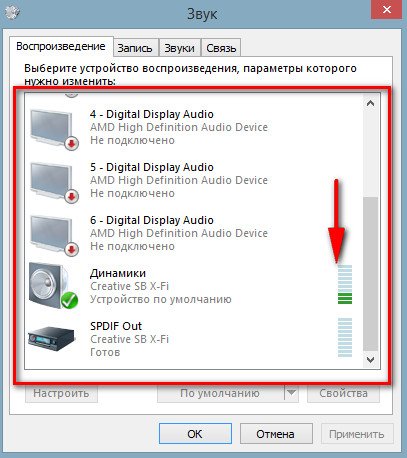

 Как выбрать. Он подключается в USB-порт компьютера, устанавливается на него драйвер (автоматически, с диска в комплекте, или с интернета), и можно подключать свои Bluetooth наушники к ПК. Цена на такие адаптеры невысокая. Примерно, как пачка хороших чипсов 🙂 Конечно, есть и дорогие модели.
Как выбрать. Он подключается в USB-порт компьютера, устанавливается на него драйвер (автоматически, с диска в комплекте, или с интернета), и можно подключать свои Bluetooth наушники к ПК. Цена на такие адаптеры невысокая. Примерно, как пачка хороших чипсов 🙂 Конечно, есть и дорогие модели. Так же они должны находится недалеко от компьютера. Можно попробовать подключить их к другому устройству. Например, к смартфону.
Так же они должны находится недалеко от компьютера. Можно попробовать подключить их к другому устройству. Например, к смартфону.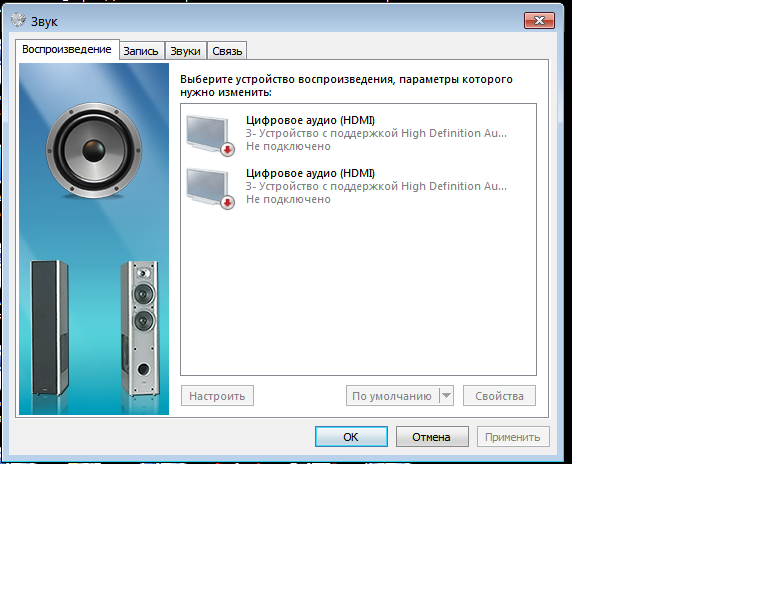 (рис. 2)
(рис. 2) (рис. 8)
(рис. 8)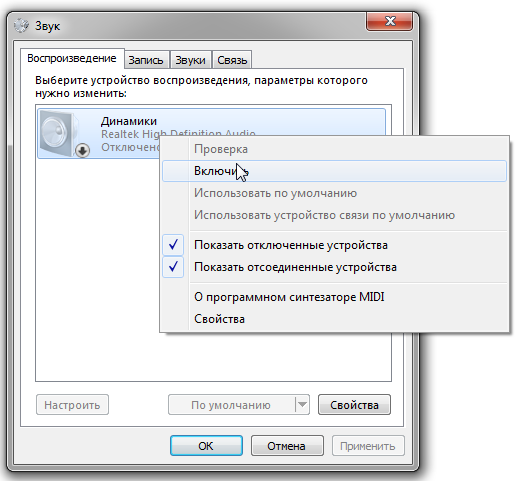 Кликните по нему правой кнопкой мыши и выберите «Открыть параметры звука». (рис. 12)
Кликните по нему правой кнопкой мыши и выберите «Открыть параметры звука». (рис. 12)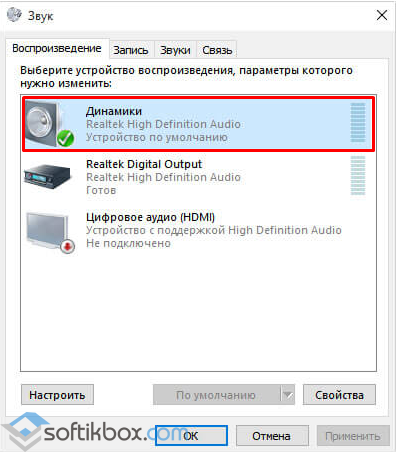 По завершении загрузки запустите установочный файл, предварительно закрыв все программы. (рис. 16)
По завершении загрузки запустите установочный файл, предварительно закрыв все программы. (рис. 16) е. в десять раз. Она работает с большинством популярных аудио- и видео-форматов. Данная утилита будет полезна и в случае, если звук будет слишком громким, и вы решите немного уменьшить его. Особенностью является простота использование, ведь все что нужно – это выбрать файл и при помощи кнопочек увеличить громкость до нужного показателя в процентах. (рис. 19)
е. в десять раз. Она работает с большинством популярных аудио- и видео-форматов. Данная утилита будет полезна и в случае, если звук будет слишком громким, и вы решите немного уменьшить его. Особенностью является простота использование, ведь все что нужно – это выбрать файл и при помощи кнопочек увеличить громкость до нужного показателя в процентах. (рис. 19)
Ваш комментарий будет первым